A YouTube teljes képernyős üzemmódban lehetővé teszi, hogy lefelé görgessen a megjegyzésekhez
A szolgáltatás mögött álló csapat egy új „Görgessen a részletekért” opcióval egészítette ki a teljes képernyős videók weblejátszóját. Legtöbben ezt a világ legnépszerűbb videotárhely-webhelyét használjuk, így a változást sok felhasználó üdvözli.
Az új funkcióval nem szükséges kilépni a teljes képernyős módból a megjegyzések vagy a videó leírásának megtekintéséhez. A felhasználó a megjegyzések részhez görgethet, megtekintheti annak leírását és a kapcsolódó videókat, és visszatérhet a videó képéhez anélkül, hogy kilépne a teljes képernyős nézetből.
Így nézheti meg ezt a funkciót működés közben.
- Nyissa meg kedvenc böngészőjét.
- Navigáljon a YouTube-ra, és kezdje el lejátszani bármelyik videót, amelyet szeretne.
- Kattintson a teljes képernyő gombra, vagy nyomja meg az F11 billentyűt, hogy teljes képernyős módba lépjen.
- A képernyő alsó szélén megjelenik a „Görgessen a részletekért” opció. Kattintson rá, vagy görgessen le az egérgörgővel a megjegyzések megtekintéséhez.
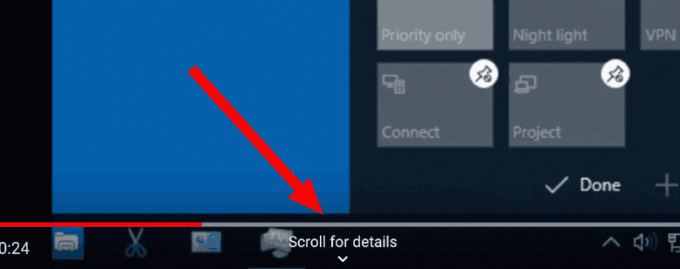
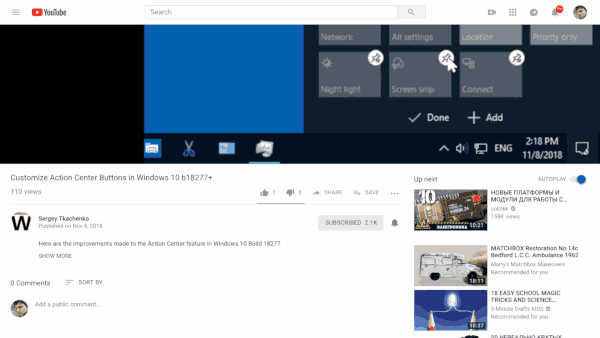
- A videóhoz való visszatéréshez görgessen felfelé.
Ez az.
Tipp: Mint emlékezhet, körülbelül egy évvel ezelőtt a YouTube szolgáltatás mögött álló csapat új dizájnt vezetett be a szolgáltatáshoz, amely jól működik a Chrome böngészőben. Teljesítménye egészen más más böngészőkben, mint a Firefox és az Edge. Az új dizájn speciális jelölést használ, amelyet csak a Chrome Blink motorja támogat, és teljesítményproblémákat okoz más modern böngészőknél.
Nézze meg, hogyan felgyorsíthatja a YouTube-ot a Microsoft Edge és a Firefox böngészőben.


